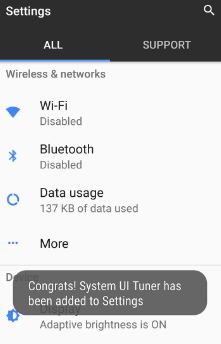Як вкласти зображення до текстового повідомлення на Google Pixel Oreo
Чи знаєте ви, як надіслати MMS як графічне повідомленняна пристроях Google Pixel Oreo? Ось як вкласти зображення до текстового повідомлення на Google Pixel або Pixel 2 XL Oreo. На пристроях Android Oreo 8.0 та 8.1 ви можете надсилати графічні повідомлення з Google Pixel та інших пристроїв за допомогою програми повідомлень. Ти можеш вкласти фотографії з камери або галереї ваших Google Pixel, Pixel XL, Pixel 2, 2 XL та інших підтримуваних пристроїв. Також надсилайте наклейки, Emoji, місцезнаходження, записуйте звук на своїх пристроях Google Pixel Oreo.
- Як виправити помилку, не можна надсилати чи отримувати текстові повідомлення на Pixel 3 XL
- Як здійснити конференц-дзвінок на Google Pixel та Pixel 2
- Як виправити проблему, Google Pixel не може здійснювати мобільні дзвінки
Як вкласти зображення до текстового повідомлення на Google Pixel Oreo
Крок 1: Відкрийте Програма повідомлень у вашому Google Pixel Oreo 8.1 та 8.0.
Крок 2: Натисніть + піктограма у правому нижньому куті екрана.
Крок 3: Введіть Ім'я, номер мобільного, або електронна адреса Ви хочете надіслати зображення.
Крок 4: Натисніть + піктограма.
Ви можете побачити нижче вказаний екран на своєму Google Pixel та інших пристроях.
Крок 5: Виберіть фотографію з камери або галереї, яку потрібно надіслати MMS.
Тепер додайте фотографію до текстового повідомлення на пристрої Pixel.
Крок 6: Введіть текстове повідомлення якщо надішліть із зображенням і натисніть MMS.
Тепер надішліть малюнок як текстове повідомлення в GooglePixel, Pixel XL та інші пристрої Android Oreo 8.0 та 8.1. Ви можете використовувати групові повідомлення для надсилання у вигляді MMS усім одержувачам. Також увімкніть / вимкніть автоматичне завантаження MMS на пристроях Google Pixel.
Налаштування групових повідомлень для Android 8 Oreo: Google Pixel
Крок 1: Відкрийте Програма повідомлень у Google Pixel.
Крок 2: Натисніть Три вертикальні крапки (меню) у верхньому правому куті.
Крок 3: Виберіть Налаштування.
Тут ви можете побачити налаштування для зміни програми за умовчанням для SMS, налаштувань сповіщень про програми для повідомлень та розширених налаштувань.
Крок 4: Натисніть Розширений.
Крок 5: Натисніть Групові повідомлення.
Ви можете побачити нижче два наведені варіанти.
Масовий текст: Надішліть SMS-відповідь усім одержувачам і отримайте індивідуальні відповіді
Груповий MMS: Надішліть відповідь MMS усім одержувачам
Крок 6: Виберіть з Масовий текст або Груповий MMS.
І це все. Сподіваюся, цей підручник допоможе прикріпити зображення до текстового повідомлення на Google Pixel Oreo. Якщо у вас виникли проблеми, повідомте нас у полі коментарів нижче. Детальніше про найкращі трюки Google Pixel.